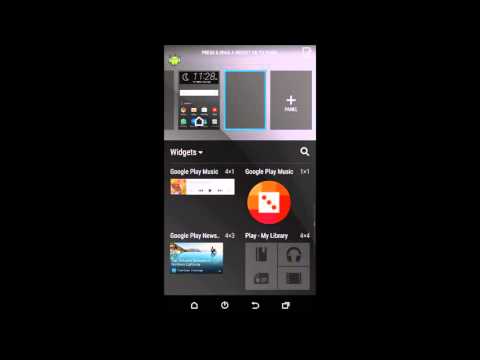Šis „wikiHow“moko jus, kaip pašalinti srautinio perdavimo vaizdo įrašų „Android“, kurie nuolat sustabdomi, buferį. Nuolatinis buferis gali reikšti jūsų interneto ryšio, telefono ar pačios transliacijos svetainės problemą.
Žingsniai

Žingsnis 1. Prijunkite savo išmanųjį telefoną prie „Wi-Fi“
Žiūrint vaizdo įrašus naudojant mobilųjį duomenų ryšį, gali pablogėti srautinio perdavimo kokybė. Pabandykite prijungti telefoną prie belaidžio interneto ryšio. Tai suteikia jums geriausią ryšį žiūrint interneto vaizdo įrašus ir srautinį perdavimą. Prisijungimas prie belaidžio tinklo su tvirtu interneto ryšiu gali padėti vaizdo įrašui transliuoti ilgiau, o tai gali užkirsti kelią jo sustabdymui ir pakartotiniam buferiui.

Žingsnis 2. Priartėkite prie „Wi-Fi“maršrutizatoriaus
Jei jau esate prisijungę prie „Wi-Fi“, įsitikinkite, kad ryšys yra stiprus. „Wi-Fi“signalus gali trukdyti storos sienos, atstumas ir kitos elektronikos trukdžiai. Įsitikinkite, kad nesate per toli nuo belaidžio kelvedžio ir matote maršrutizatorių;

Žingsnis 3. Uždarykite kitas programas
Kitos programos gali naudoti duomenis be jūsų žinios. Jei norite pamatyti visas atidarytas programas, braukite aukštyn iš telefono ekrano apačios į viršų arba bakstelėkite mygtuką „Visos programos“, jei turite. Tai arba primena tris vertikalias linijas, arba šešis taškus trijuose stulpeliuose. Tada braukite aukštyn ant kiekvienos atidarytos programos, kad ją uždarytumėte.

Žingsnis 4. Patikrinkite savo interneto pralaidumą
Jei jūsų interneto greitis yra lėtas, srautinio perdavimo programos negalės taip greitai įkelti duomenų, o tai gali sukelti buferį. Jei „Android“yra programa, rodanti informaciją apie jūsų ryšį, atidarykite ją, kad patikrintumėte greitį.
Jei nematote programos ar nustatymo interneto greičiui patikrinti, atsisiųskite ją iš „Google Play“parduotuvės. Keletas interneto greičio testavimo programų yra „Speedtest by Ookla“ir „Speedtest for Android“

5 veiksmas. Iš naujo nustatykite „Wi-Fi“tinklą
Pabandykite iš naujo nustatyti maršrutizatorių, kelias sekundes atjunkite jo maitinimo kabelį ir vėl prijunkite. Tinklo atnaujinimas gali išspręsti problemas, dėl kurių atsiranda per didelis buferis.

Žingsnis 6. Sumažinkite vaizdo kokybę
Dauguma srautinio perdavimo svetainių ir programų (pvz., „YouTube“) leidžia koreguoti vaizdo įrašo kokybės nustatymus. Prastesnės kokybės vaizdo įrašui nereikia tiek daug pralaidumo kaip HD (arba arti HD). Vaizdo įrašų srautinio perdavimo metu bakstelėkite piktogramą, panašią į krumpliaračio pavarą. Pasirinkite prastesnę kokybę skiltyje „Kokybė“[Vaizdas: sustabdykite buferizavimą „Android“telefone, 6. veiksmas.-j.webp

Žingsnis 7. Atjunkite kitus įrenginius nuo tinklo
Jei kiti kompiuteriai ir įrenginiai taip pat yra prijungti prie „Wi-Fi“tinklo, gali būti pažeista jūsų galimybė transliuoti vaizdo įrašus, ypač jei kas nors kitas taip pat transliuoja vaizdo įrašus. Pabandykite atjungti kitus tinklo įrenginius, net jei atrodo, kad jie nieko neatsisiunčia.

Žingsnis 8. Palaukite vėliau
Jei per daug žmonių vienu metu bando naudotis svetaine, svetainė gali būti vangi. Palaukite, kol naktį bus mažiau užimta, kad galėtumėte transliuoti vaizdo įrašus.

Žingsnis 9. Įsitikinkite, kad jūsų „Android“telefone yra naujausių naujinimų
Jei nuolat atnaujinsite „Android“telefoną, turėsite naujausius saugos pataisymus ir pataisas. Būtinai atsisiųskite ir įdiekite naujausius naujinimus, kai jie bus prieinami.

Žingsnis 10. Įsitikinkite, kad jūsų programose yra naujausių naujinimų
Be to, kad įsitikintumėte, jog jūsų telefonas yra atnaujintas, taip pat turėtumėte įsitikinti, kad naudojamos programos yra atnaujintos. Kūrėjai naudoja pataisas, kad išspręstų žinomas problemas, kurios gali sulėtinti programą. Norėdami įsitikinti, kad jūsų programos yra atnaujintos, atidarykite „Google Play“parduotuvę ir ieškokite naudojamos srautinio perdavimo programos. Palieskite Atnaujinti jei yra atnaujinimas.

11 veiksmas. Išvalykite programos talpyklą ir duomenis
Jei programų talpykla pilna, tai turės įtakos programos įkėlimo greičiui. Norėdami išvalyti programos talpyklą, atlikite šiuos veiksmus.
- Atidaryk Nustatymai programėlę. Jame yra piktograma, panaši į pavarą.
- Palieskite Programos.
- Palieskite programą, kurią naudojate vaizdo įrašams transliuoti ar žiūrėti.
- Palieskite Sandėliavimas.
- Palieskite Išvalyti talpyklą.

12. Apsvarstykite galimybę atnaujinti savo internetą
Jei nuolat patiriate lėtą interneto greitį įvairiose programose ir įvairiuose įrenginiuose, gali tekti atnaujinti internetą. Kreipkitės į savo interneto paslaugų teikėją ir paprašykite atnaujinti savo interneto paslaugą. Jie gali turėti greitesnį planą arba planą su daugiau duomenų per mėnesį. Taip pat galite atnaujinti belaidį maršrutizatorių į greitesnį maršrutizatorių.